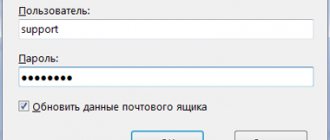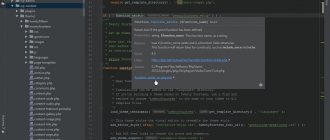О Sublime Text
Sublime Text — это кроссплатформенный текстовый редактор, разработанный для пользователей, которые ищут эффективный, но минималистский инструмент для редактирования кода. Редактор, конечно же, прост, в котором отсутствуют панели инструментов или диалоговые окна.
Пристальный взгляд изнутри показывает мощный текстовый редактор, в который загружены плагины, умные функции автозаполнения и многое другое.
Официальный сайт Sublime Text
Инструменты Sublime Text
Sublime Text предлагает множество функций, которые упрощают компиляцию кода.
- Goto Anything — это удобная функция, которая позволяет легче получать доступ к файлам. Для перехода к аспектам скомпилированного кода, таким как символы, строки или слова, требуется всего несколько действий.
- Сопоставление скобок — это функция, которая позволяет быстро определить неправильное сопоставление. Редактор напрямую выделяет соответствующие наборы скобок.
- Множественное выделение — это удобный инструмент, который позволяет быстро менять строки кода на ходу. Изменяйте имена переменных или даже файлов.
- Наличие мощного Python API в Sublime выделяет текстовый редактор среди конкурентов. Мощный встроенный API позволяет Sublime достигать большей функциональности, позволяя плагинам расширять встроенную функциональность.
- Кроссплатформенность — Sublime Text доступен на нескольких клиентских компьютерах, включая Windows, Mac и Linux.
Особенности локализации Sublime Text
В Sublime Text возможность локализации не предусмотрена вообще, а ее очень не хватает. Единственное, что в данный момент можно сделать в этом плане – перевести на русский язык соответствующие фразы в файлах меню (которые, по сути, являются текстовыми файлами), что я, собственно, и сделал.
Есть, однако, один неприятный момент, связанный с русификацией. Если у вас установлены какие-либо плагины, которые добавляют в меню свои пункты, то в этом случае родительские пункты соответствующего меню остаются непереведенными (хотя по сути они переведены). На следующем скриншоте это хорошо видно.
Конечно, можно зайти в файлы меню этих плагинов и перевести в них текст, но, к сожалению, мне невозможно предугадать, какие вы будете устанавливать плагины, поэтому я не могу к основным файлам меню Sublime Text прикладывать еще и русифицированное меню каких бы то ни было плагинов.
Имейте это в виду.
Преимущества и недостатки Sublime Text
Преимущества
- Sublime Text — это легкий текстовый редактор, который подойдет любому программисту. Программа сделана со скоростью, находящейся в ее основе. Особенность программы в ее скорости и отзывчивости пользовательского интерфейса.
- В редакторе доступно множество плагинов, которые интегрируются в одном месте.
- Полностью настраиваемый — текстовый редактор создан, чтобы позволить конечному пользователю легко «поиграть» с ПО на свой лад. Sublime позволяет настраивать множество функций, включая: привязки клавиш, меню, фрагменты, макросы и многие другие. Кроме того, изменяйте внешний вид, настроив свои темы для ПО.
- Кроссплатформенная поддержка — в редакторе доступна на большинстве распространенных настольных клиентов, включая Windows, macOS и Linux.
- Sublime с открытым исходным кодом, соответственно бесплатный. Но в то же время, ПО также можно купить – по желанию. Важно отметить, что бесплатная версия работает просто отлично.
- С редактором, вы можете комфортно переключаться между различными файлами. К тому же, благодаря функции Goto Anything, доступ к которой получаете непосредственно с клавиатуры с помощью клавиш Ctrl или Command + P.
- Простота в использовании. Редактор подходит для любого пользователя, независимо от уровня его опыта.
Недостатки
- При поддержке плагинов, к сожалению, некоторые их них в редакторе все еще глючат. Необходимо требовательно подходить к выбору плагинов
Sublime Text 3.2.2 Build 3211 на русском + license key
Sublime Text является многофункциональным текстовым редактором, которые имеет широкий набор удобных инструментов: маркировка, выделение, обработка и прочее. Данная программа имеет лаконичный и простой интерфейс, с которым обязательно разберутся пользователи.
Условно бесплатный редактор предназначенный для исходных кодов программы. Приятный интерфейс, идеально подобранные шрифты, плавность анимации, цветовая схема сделают написание кода удобным. Быстро ориентироваться по файлу поможет карта, а полноэкранный режим программы полностью погрузится в код.
Скачать бесплатно Sublime Text 3.2.2 Build 3211 на русском + license key
Прошлые версии
Sublime Text 3.2.1 Build 3209
[свернуть]
Пароль ко всем архивам: 1progs
К сожалению, программа распространяется в пробной версии, которая действует на протяжении одного месяца. Sublime Text активация позволяет использовать функциональные возможности программного продукта без всяких ограничений. На нашем сайте у вас есть прекрасная возможность бесплатно скачать на свой компьютер ключ Sublime Text.
Функциональные возможности программы:
- Назначение горячих клавиш на любые действия.
- Множественное выделение.
- Наличие миникарты для кода.
- Создание различных сниппетов.
- Отображение скрытых символов.
Программа Sublime Text считается одной из популярных на сегодняшний день. Данный программный продукт используют многие веб-дизайнеры и программисты для того, чтобы создавать интернет страницы и приложения. Большую популярность программа завоевала благодаря условно-бесплатному режиму и небольшой платы за полную версию.
Преимущества программы:
- Поддержка разных языков: английский, польский, украинский, русский, французский, немецкий и другие.
- Подсветка синтаксиса языков программирования с применением контрастных цветов на черном фоне, что помогает лучше воспринимать отображаемую информацию.
- Поддержка готовых шаблонов, которые можно настраивать по желанию, они помогут облегчить написание кода.
- Файловый менеджер позволяет совершать удобную навигацию по файлам и папкам.
Данная программа имеет широкий функционал. Кроме этого, пользователи смогут установить различные плагины. Самые распространенные:
- Sublime Linter — может отслеживать ошибки в коде.
- Color Highlighter — облегчает работу с таблицами стилей.
- Emmet — для многих веб мастеров незаменимый плагин.
Внимание! Если Google Chrome блокирует скачивание программы — просто скопируйте ссылку на загрузку в новое окно, программа должна нормально скачаться.
Аналоги программы
Похожие программы смотрите в наших подборках программ
Программы для html
Программы для печатания текста
Программы для создания сайтов
Плагины для Sublime Text
Emmet
Emmet — один из самых популярных плагинов Sublime Text 3, который загружен более 4 миллионов раз по всему миру. Вместо использования JavaScript этот плагин работает с CSS и HTML, что упрощает работу пользователей.
В результате, это позволяет добавлять коды через сниппеты, что значительно ускоряет весь процесс для программистов. Плагин требует базовых знаний HTML и CSS.
Alignment
Sublime Text 3 позволяет программистам записывать коды на разных компьютерных языках, таких как JavaScript, CSS, PHP и прочие. К тому же, этот плагин Alignment для редактора Sublime Text 3 позволяет быстро выровнять коды. Выделяйте строки текста, а затем используйте этот плагин для выравнивания кодов.
Довольно трудно выровнять сотни и тысячи строк кода по одной вручную в текстовом редакторе.
Advanced New File
Этот инструмент позволяет создавать новые файлы быстрее. Конечно, мы используем папки и меню для добавления новых файлов на главную страницу кодирования, но этот процесс занимает немного времени.
Если вы работаете над проектом, который завершается в кратчайшие сроки, то этот плагин Advanced New File для вас подходит.
Gutter
Боковая панель Gutter помогает программистам добавлять подсказки для тестов. В результате, легко понять смысл или любые предложения, предоставленные разработчиками или программистами при работе над проектом.
Плагин GitGutter позволяет программистам добавлять подсказки или размечать коды с помощью ссылки на источник. Кроме того, используйте этот плагин для сравнения ваших файлов на главной странице кодирования.
Package Control
Если вы являетесь постоянным пользователем инструмента Sublime Text 3, тогда плагин Package Control является наиболее важным для вас. Плагин управления пакетами позволяет легко устанавливать, просматривать, загружать, обновлять плагины и пакеты в редакторе.
Этот мощный плагин прост и понятен и хорошо работает с кодами, чтобы быстро находить и устанавливать пакеты.
DockBlockr
DockBlockr — еще один важный инструмент, доступный для профессиональных кодов, которые используют редактор. Этот инструмент облегчает утомительную задачу документирования ваших кодов, предоставляя простую и оптимизированную функциональность.
К тому же, инструмент позволяет пользователям добавлять базовые документы, парсинг функций, параграфы и другие элементы, включенные в строки кода.
Terminal
Terminal — еще один полезный плагин для пользователей Sublime Text 3. Этот плагин помогает открывать терминалы прямо со страницы, на которой вы сейчас работаете. В результате, вам не нужно закрывать текущее окно или запускать какой-либо другой инструмент в компьютерной системе.
Терминал находится в списке лучших плагинов года для пользователей Sublime Text 3. Этот плагин также повышает производительность, так как экономит много времени и дает достаточно времени для работы над основной частью кода вашего проекта.
Sublime Linter
Sublime LinterSublime Linter — необходимый плагин для кодов и программистов, работающих в команде для конкретного проекта. Этот плагин заботится о каждом члене команды, предоставляя подходящую основу для проекта.
Устанавливаем Package Control
Package Control – с его помощью вы можете устанавливать, обновлять , удалять и просматривать список плагинов, которые вы установили в SublimeText. На самом деле плагины Sublime Text 3 можно просто копировать (или клонировать при помощи Git) в папку (…\AppData\Roaming\Sublime Text 3\Packages), и они будут работать. Но устанавливать через Package Control куда проще. Открываем наш редактор, жмем ctr+` или View > Show Console, должна появиться консоль, вводим:
| 1 | import urllib.request,os,hashlib; h = ‘6f4c264a24d933ce70df5dedcf1dcaee’ + ‘ebe013ee18cced0ef93d5f746d80ef60’; pf = ‘Package Control.sublime-package’; ipp = sublime.installed_packages_path(); urllib.request.install_opener( urllib.request.build_opener( urllib.request.ProxyHandler()) ); by = urllib.request.urlopen( ‘https://packagecontrol.io/’ + pf.replace(‘ ‘, ‘%20’)).read(); dh = hashlib.sha256(by).hexdigest(); print(‘Error validating download (got %s instead of %s), please try manual install’ % (dh, h)) if dh != h else open(os.path.join( ipp, pf), ‘wb’ ).write(by) |
Теперь, чтобы установить или удалить плагин для Sublime Text, жмем ctr+shift+p, вводим install Package или remove Package, выбираем, пишем название плагина, выбираем его из списка, жмем Enter.
Установка
- wget -qO — https://download.sublimetext.com/sublimehq-pub.gpg | sudo apt-key add —
- sudo apt-get install apt-transport-https
- Вводим команду echo «deb https://download.sublimetext.com/ apt/stable/» | sudo tee /etc/apt/sources.list.d/sublime-text.list для выбора стабильной версии программы, или же «дэв» версии echo «deb https://download.sublimetext.com/ apt/dev/» | sudo tee /etc/apt/sources.list.d/sublime-text.list . «Дэв» или же версия для разработчиков отличается от обычной (стабильной) версии тем, что в ней тестируются новые функции, но в то же время могут возникнуть системные ошибки
- sudo apt-get update && sudo apt-get install sublime-text